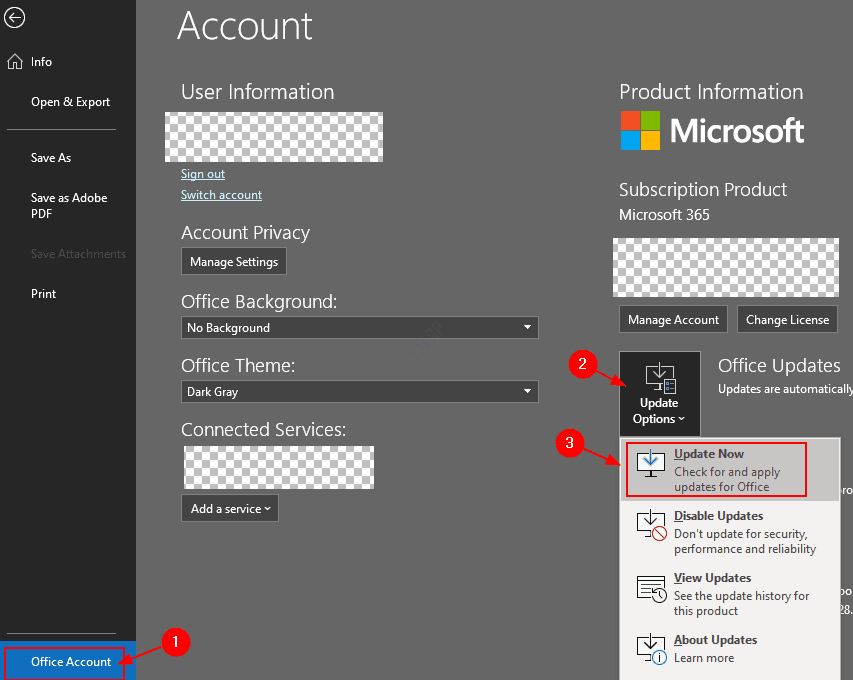Outlook sunucudan tüm e-postaları indirmiyor Çoğu zaman, Posta Sunucusuna giriş yaptığınızda postaların görüldüğünü gördüğümüz bir durumla karşılaştık. Ancak, MS Outlook uygulamasından e-posta hesabına eriştiğimizde, bu postalar henüz sunucudan indirilmemiştir. Hatta e-postaların outlook üzerinden gönderildiğini bile fark ediyorsunuz. Ancak e-postalar alınmaz.
Bu makalede, MS Outlook’ta e-postaları indirirken Sorunu çözmenin farklı yollarını tartışalım.
Outlook sunucudan tüm e-postaları indirmiyor
1. İnternet bağlantınızı kontrol edin
İnternet bağlantısının çalışır durumda olduğundan emin olun. Daha fazla bilgi için İnternet Bağlantı Sorunları ve Çözümleri adlı makalemize bakabilirsiniz.
İnternet gerektiren başka herhangi bir uygulamayı düzgün bir şekilde çalıştırabildiğinizi görürseniz ve Outlook e-postaları indirmiyorsa, sonraki düzeltmeyi kontrol edin.
2. Posta Sunucusunu Kontrol Edin
Çoğu zaman bu, Posta sunucusu nedeniyle olur. Zaman zaman posta sunucusu, ağır ekler veya büyük e-postalarla uğraşırken defalarca başarısız olur.
Sonraki düzeltmeye geçmeden önce posta sunucunuzun durumunu kontrol ettiğinizden emin olun.
Durumu, kuruluşunuzdaki BT yöneticisi / Ağ Yöneticisi ile kontrol edebilirsiniz. Hatta doğrudan e-posta sağlayıcınızla iletişime geçebilirsiniz.
Google, Microsoft gibi sağlayıcılar, sunucu durumlarını çevrimiçi olarak gösterir
3. Gönder / Al seçeneğini kullanın
Bazı kullanıcılar, bu düzeltmenin e-posta alma ile ilgili sorunu çözmelerine yardımcı olduğunu bildirdi.
1: MS Outlook Uygulamasını açın
2: Gönder / Al menü seçeneğine tıklayın
3: Tüm klasörleri iki ila üç kez Gönder / Al’a tıklayın
4: Grupları Gönder / Al’a tıklayın ve açılır menüden Gelen Kutusu ‘nu seçin.
Postaların indirilmeye başladığını kontrol edin. Bu yardımcı olmadıysa, sonraki düzeltmeyi kontrol edin.
4. Hesap Ayarını Değiştirin
1. Bilgisayarınızda MS Outlook uygulamasını açın
2. Aşağıda gösterildiği gibi Dosya menüsüne tıklayın
3. Görünen pencerelerde Bilgi sekmesine gidin
4. Hesap Ayarlarını Seçin
5. Ardından, aşağıda gösterildiği gibi açılır menüden tekrar Hesap Ayarları’na tıklayın.
6. Görünen Hesap Ayarlarında, e-postaları indiremeyen hesaba tıklayın.
7. Onar seçeneğine tıklayın ve talimatları izleyin.
Bunun sorunu çözüp çözmediğini kontrol edin. Bir sonraki düzeltmeyi denemiyorsanız.
5. Microsoft Outlook’u güncelleyin
1. Outlook Uygulamasını Açın
2. Dosya menü seçeneğine tıklayın
3. Görünen pencerede, sol taraftan Ofis Hesabını seçin
4. Güncelleme Seçenekleri ‘ne tıklayın
5. Açılır menüden Şimdi Güncelle’yi seçin
6. Güncellemelerin sisteme yüklenmesi bitene kadar bekleyin
7. Uygulamayı yeniden başlatın ve e-postaların şimdi indirilip indirilmediğini kontrol edin.
Hepsi Bu kadar. Umarız bu makale bilgilendirici olmuştur. Lütfen yorum yapıp makaleye katkıda bulunmayı unutmayın.